| ナビゲーションリンクをスキップ | |
| 印刷ビューの終了 | |

|
Sun Blade X6275 M2 サーバーモジュール Windows オペレーティングシステムインストールガイド |
Windows Server 2008 R2 オペレーティングシステムのインストール
Windows Server 2008 R2 インストールの作業マップ
PXE ネットワークを使用した Windows Server 2008 R2 のインストール
開始する前に次の手順を完了します。
Windows 2008 R2 の CD か DVD (内部または外部 DVD)、または Windows 2008 R2 の ISO イメージを入手します。
「準備すべき事柄」に記載されているオペレーティングシステムをインストールするために準備しておくべき事柄の中から該当するものをすべて完了します。
インストール方法 (コンソール、起動メディア、インストールターゲットなど) を選択します。
この手順を完了したあとで、「インストール後の作業」で説明されているインストール後の作業を行います。
例:
配布メディアの場合: ローカルまたはリモートの USB DVD-ROM ドライブに Windows Server 2008 R2 配布メディア (CD #1 または単一の DVD) を挿入します。
ISO イメージの場合: ILOM リモートコンソール機能にアクセスするシステムに ISO イメージをコピーします。リモートコンソールを起動したら、必ず JavaRConsole デバイスメニューから ISO イメージをマウントしてください。
例:
ILOM Web インタフェースで、JavaRConsole のキーボードメニューから「Control Alt Delete」を選択します。
ローカルサーバーで、前面パネルにある電源ボタンを押してサーバーの電源を切り、ふたたび電源ボタンを押してサーバーの電源を入れます。
サーバー SP の ILOM CLI で、次のように入力します。 reset /SYS
CMM の ILOM CLI で、次のように入力します。 reset /CH/BLn/SYS
n は、シャーシ内にあるサーバーモジュールの番号です。
BIOS 画面が表示されます。
「Boot Device (起動デバイス)」ダイアログボックスが表示されます。
注 - インストール時に表示されるダイアログボックスは、サーバーに取り付けられているストレージおよびストレージコントローラのタイプによって異なる場合があります。
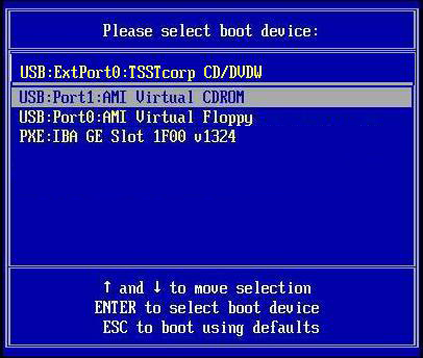
例:
Windows ローカル配布を選択した場合は、「CD/DVDW (CD/DVDW)」を選択します。
ILOM リモートコンソール配布を選択した場合は、「Virtual CDROM (仮想 CDROM)」を選択します。
Windows インストールウィザードが起動します。
次のダイアログボックスが表示されるまで Windows インストールウィザードを進めます。
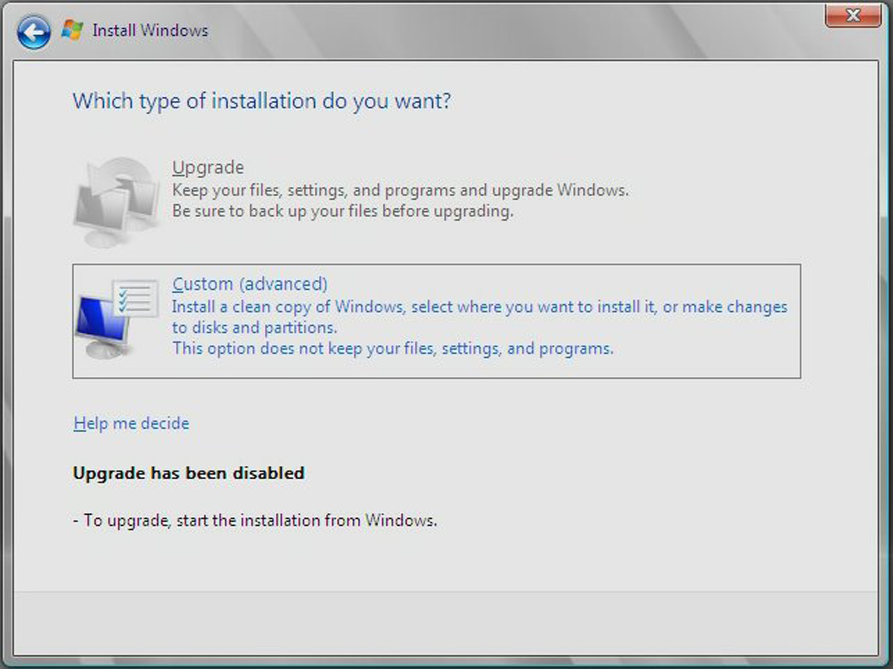
このダイアログボックスでは、Windows のインストール場所を尋ねられます。
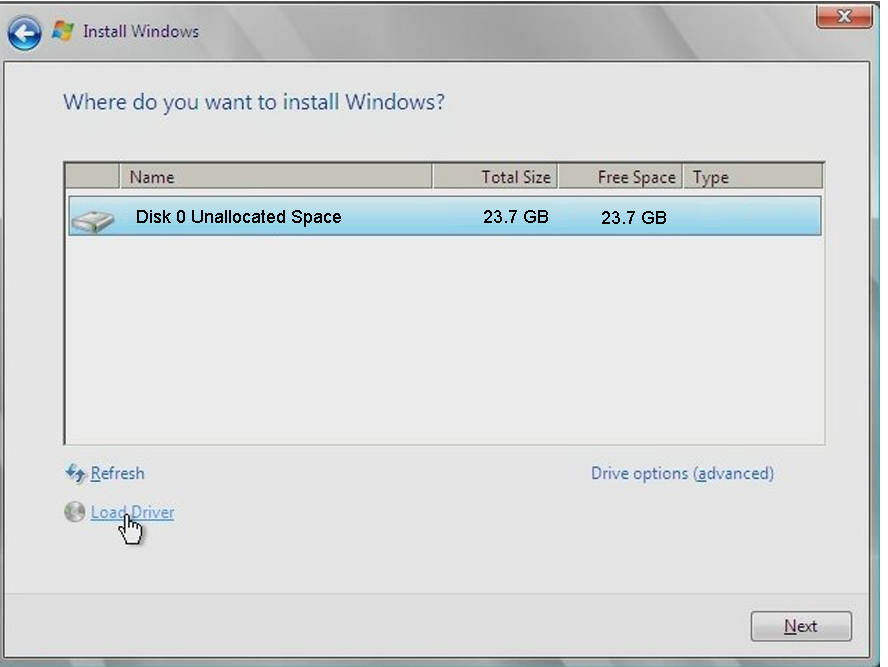
Windows デフォルトのパーティション情報を上書きしない場合は、「Next (次へ)」をクリックして手順 9 に進みます。
Windows のデフォルトパーティション情報を上書きする場合は、「Drive Options (advanced) (ドライブオプション (詳細))」オプションをクリックして手順 8 に進みます。
 | 注意 - 既存のパーティションをフォーマットまたは再パーティション化すると、パーティション上のすべてのデータが失われます。 |
「Where Do You Want to Install Windows (Windows のインストール場所を選択してください)」ダイアログボックスが表示されます。
確認のウィンドウが表示されます。
パーティションが作成されます。
Windows のインストールが開始されます。
インストールプロセスでは、サーバーが複数回再起動します。このプロセスは数分かかる場合があります。
注 - Windows Server 2008 R2 では、ユーザーアカウントに対して厳格なパスワード方式が適用されます。パスワードの規格には、長さ、複雑さ、および履歴に関する制限が含まれています。詳細は、アカウント作成ページの「アクセシビリティー (Accessibility)」リンクをクリックしてください。
初期ユーザーアカウントが作成されると、Windows Server 2008 R2 のデスクトップが表示されます。